スクリーンショット&スクリーンキャプチャ
スクリーンショットとは、Chromebookの「スクリーンキャプチャ」の機能のひとつです。スクリーンキャプチャとは、パソコンやタブレットなどの画面を端末内で撮影し、動画や画像として保存する機能です。今回は、画面の一部分を画像として保存できるスクリーンショット機能を使います。
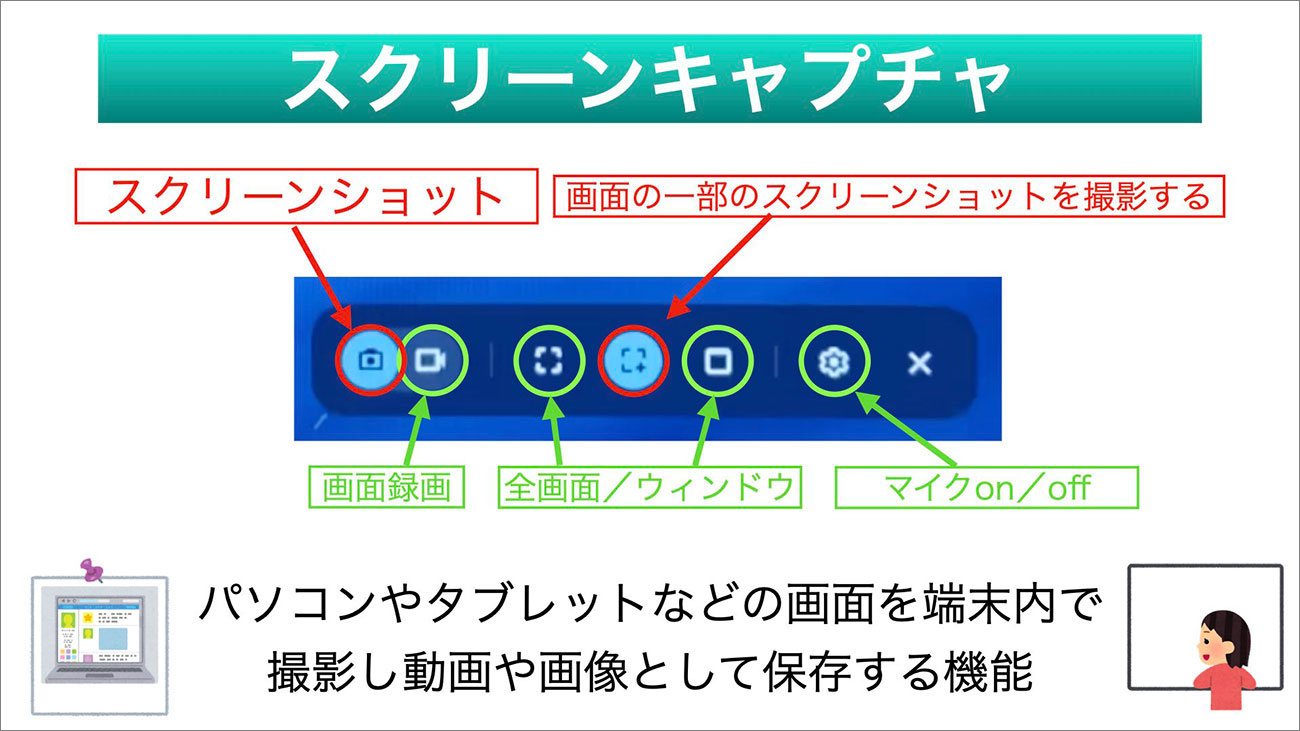
スクリーンショットの基本操作
画面右下時刻の部分→「スクリーンキャプチャ」→「スクリーンショットと画面の一部のスクリーンショットを撮影する」を選択→範囲を指定→「キャプチャ」で保存できます。
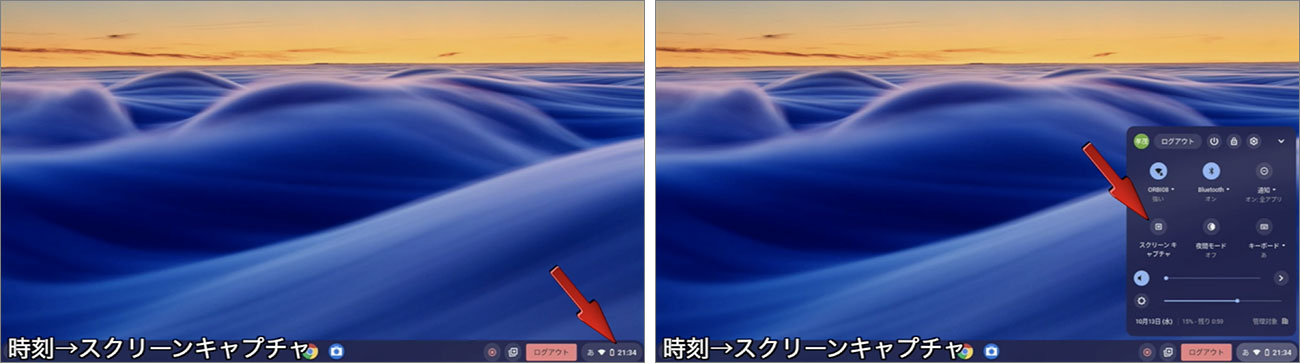
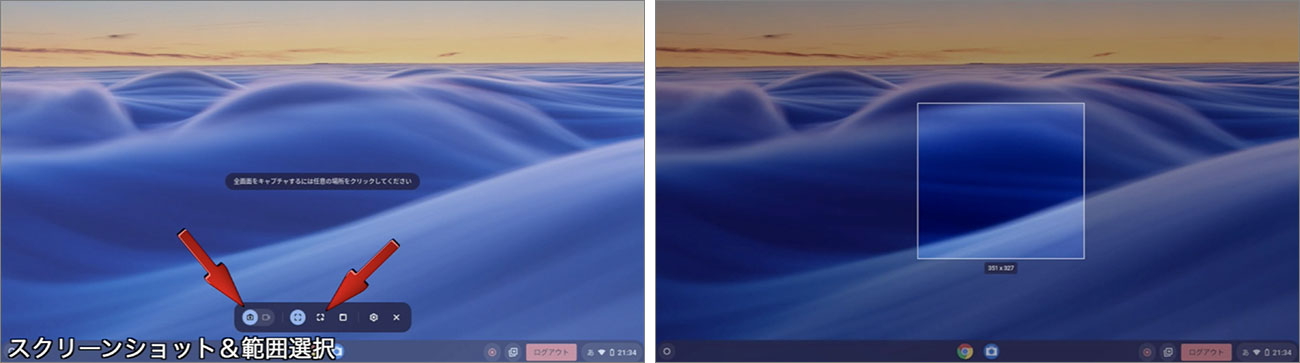
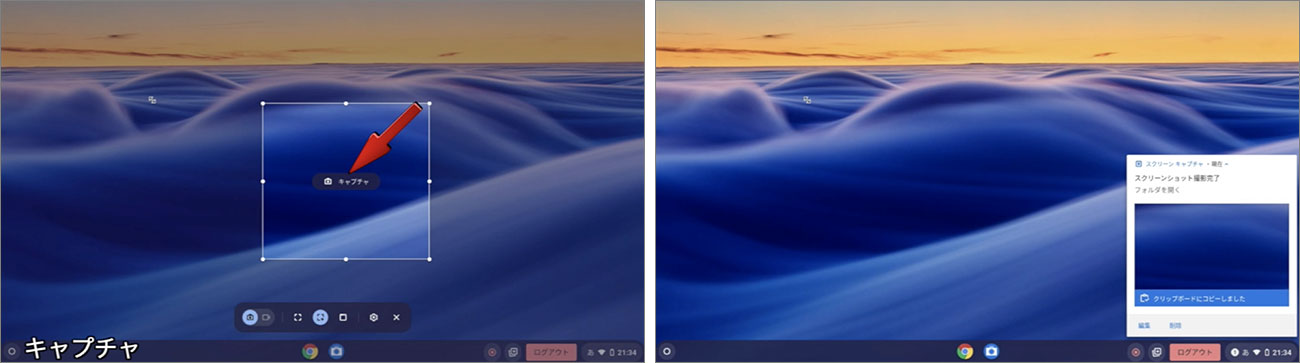
学びを通してスキルを身につける! スクリーンショットは超便利!「切り取り漢字クイズ」
「切り取り漢字クイズ」とは
漢字の一部分から何の漢字かを当てるクイズ作りを通して、スクリーンショットのスキルを身につけたり、漢字に親しんだりする学習活動のことです。

使用アプリ
スクリーンショット
- Googleドキュメント(第2回記事参照)
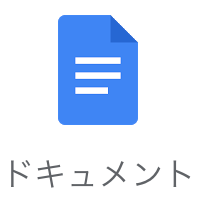
クイズ作成
- Googleスライド(第3回記事参照)
- Google Jamboard(第3回記事参照)
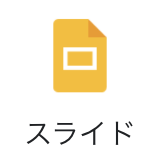
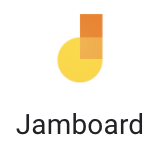
GoogleスライドやGoogle Jamboardでもスクリーンショットは撮れますが、何の作業をしているのかをはっきりさせるため、あえて別途Googleドキュメントを使います。また、Googleスライドはスライドショーで本格的なクイズにしたいとき、Google Jamboardは手書きで読み方や切り取った部分を示したいときといったように、目的に応じて使い分けられるようにします。
展開
(1)課題設定



(2)漢字入力
まず初めに、漢字を手書き入力しましょう。フォントサイズを300にして大きな漢字にしておくと、スクリーンショットがしやすくなります。クイズを楽しむためには、簡単過ぎても難し過ぎてもいけません。漢字ドリルなどを参考にみんなが知っている漢字を選びましょう。
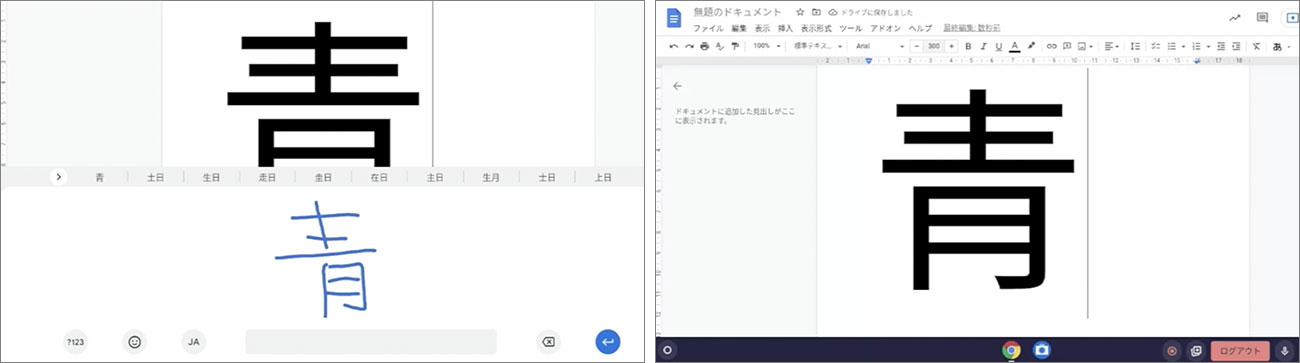
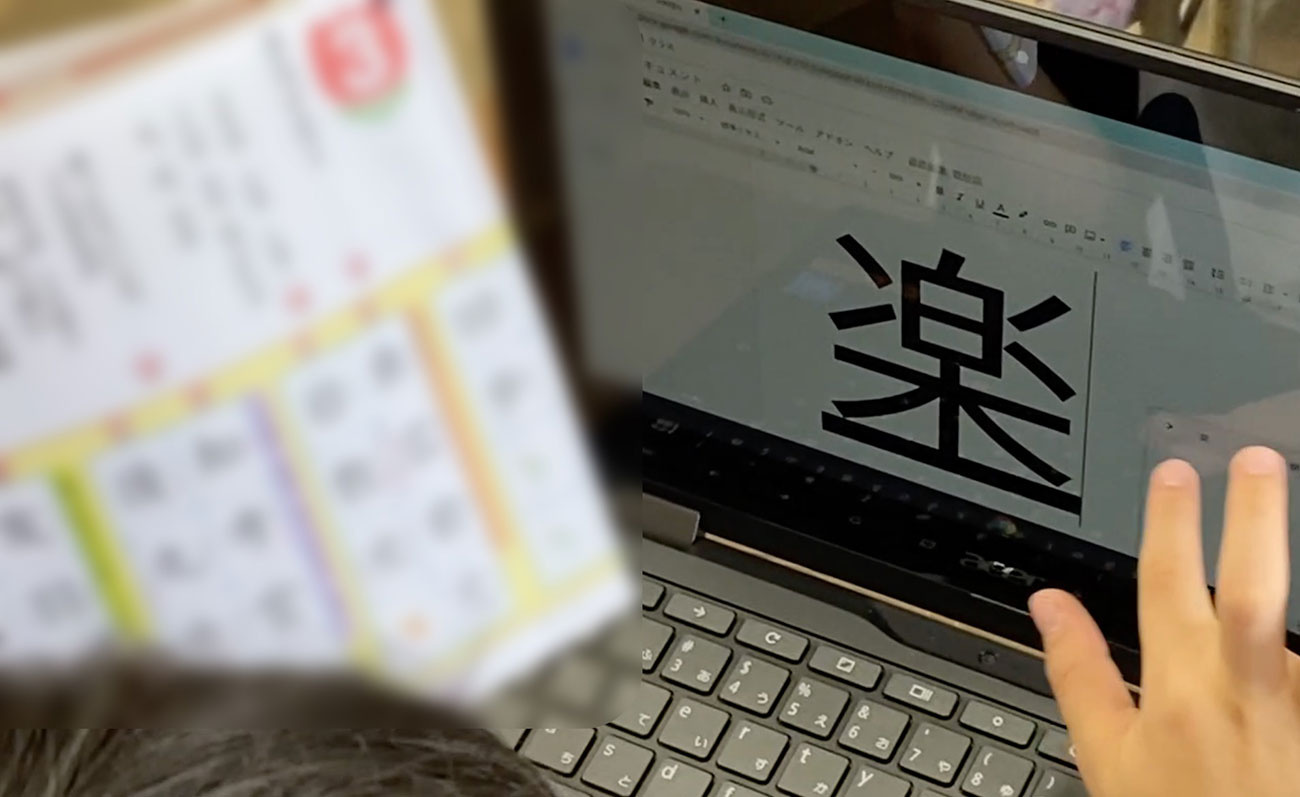
(3)問題用スクリーンショット
問題用の画像を撮影しましょう。入力した漢字の一部を指定してスクリーンショット! 撮影した画像は「ダウンロード」フォルダに保存されます。
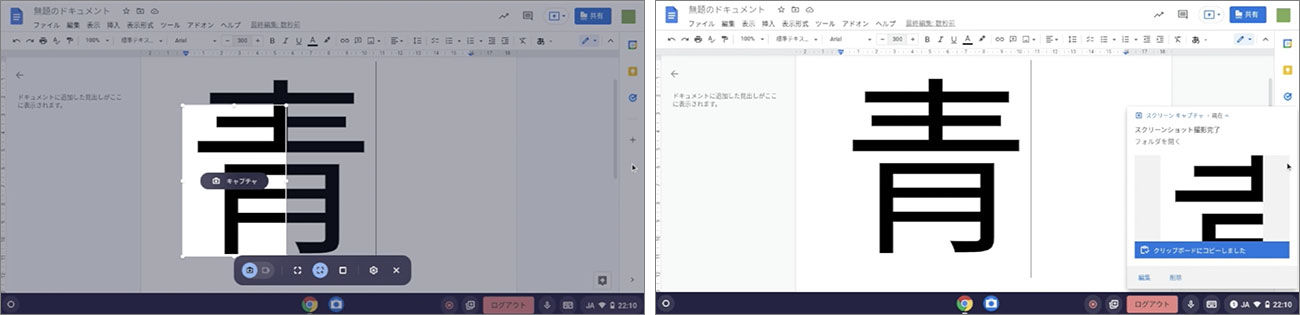
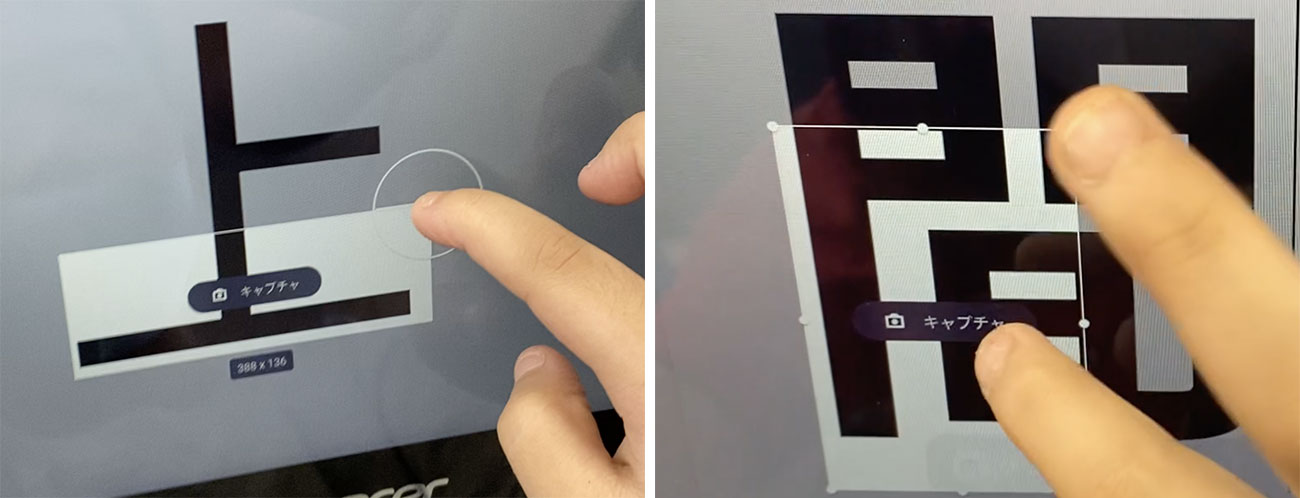
(4)解答用スクリーンショット
次に、答えとなる画像を撮影しましょう。漢字全体をスクリーンショット!
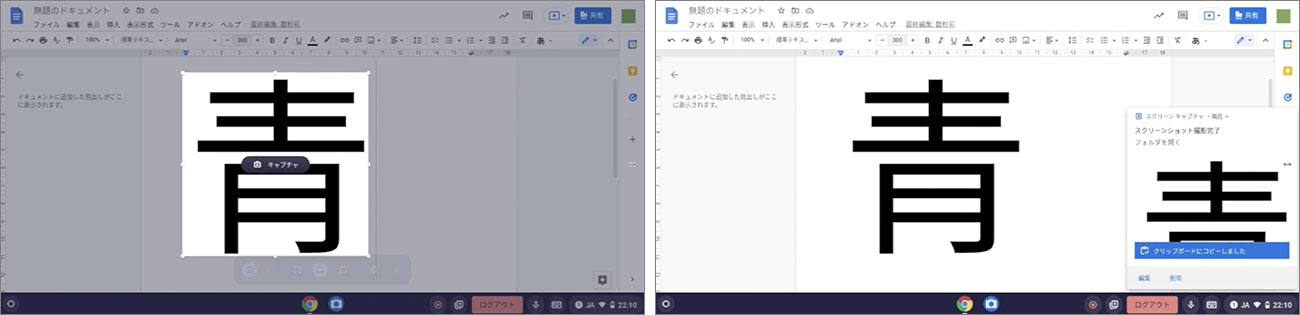
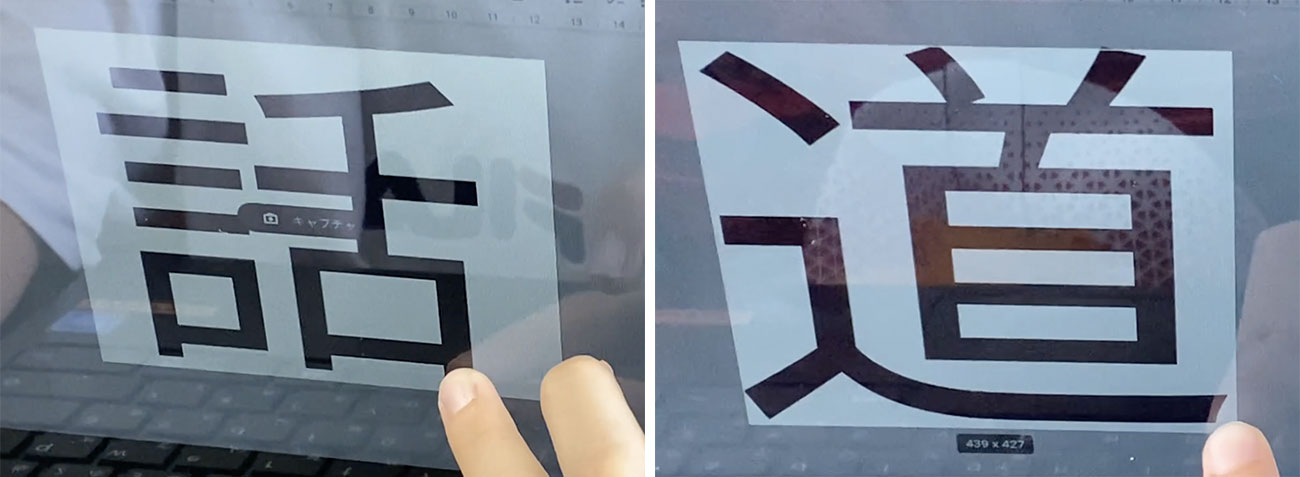
(5)クイズ作成
Googleスライド版
空白のスライドに問題の画像と答えの画像を交互に挿入していき、プレゼンテーションを開始するとスライドショー型のクイズになります(第3回記事「ミッケタアルバム」参照)。
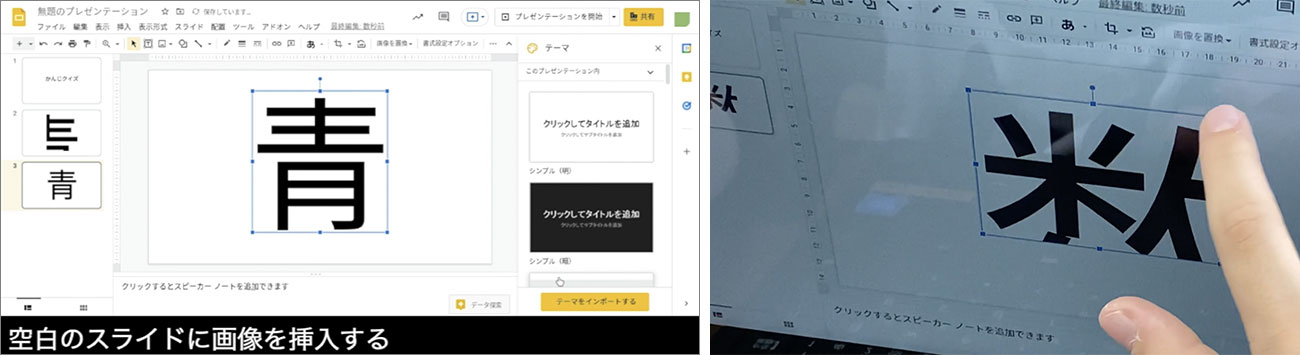
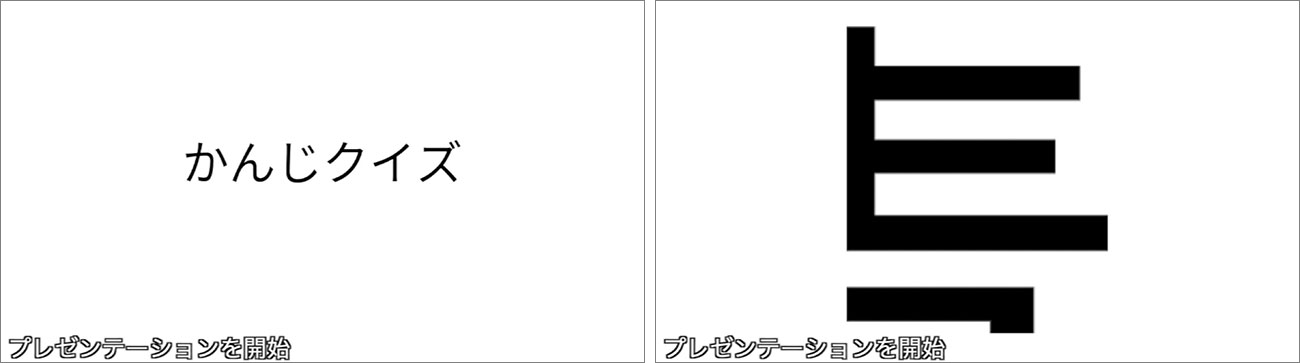
Google Jamboard版
各フレームに問題の画像と答えの画像を交互に挿入します。Google Jamboardでは手書きが使えるので読みや印などを書き込んでいきましょう。フレームを送っていけば、クイズになります(第3回記事「ペタペタメモ」参照)。

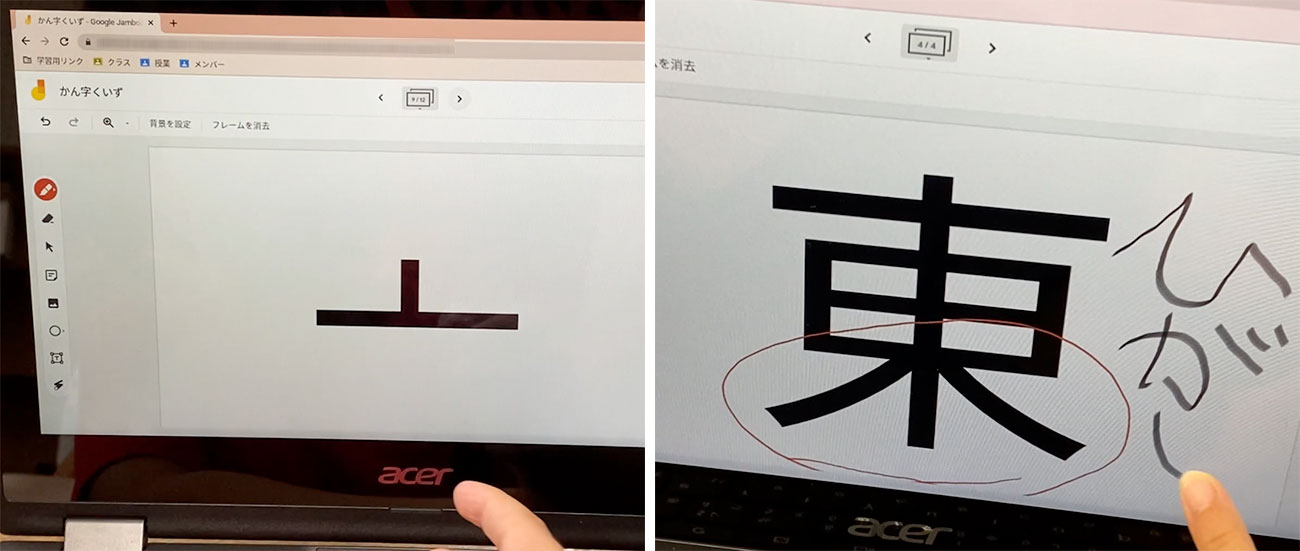
(6)クイズ大会
クイズが完成したら、クイズ大会を開きましょう。1人が作れる問題は少しでも、友だちと問題を出し合うことで、たくさんの漢字に親しむことができます。
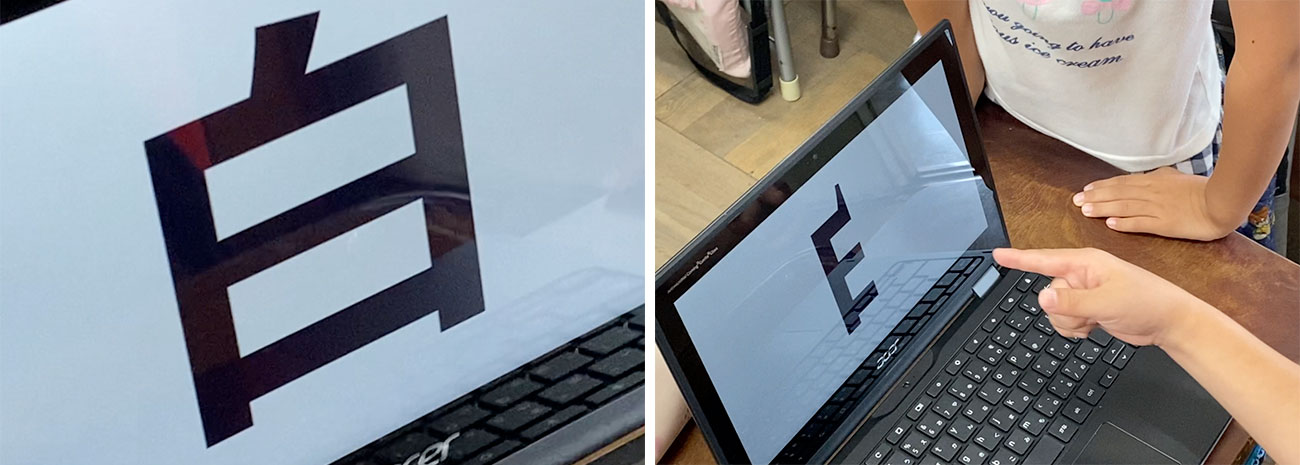
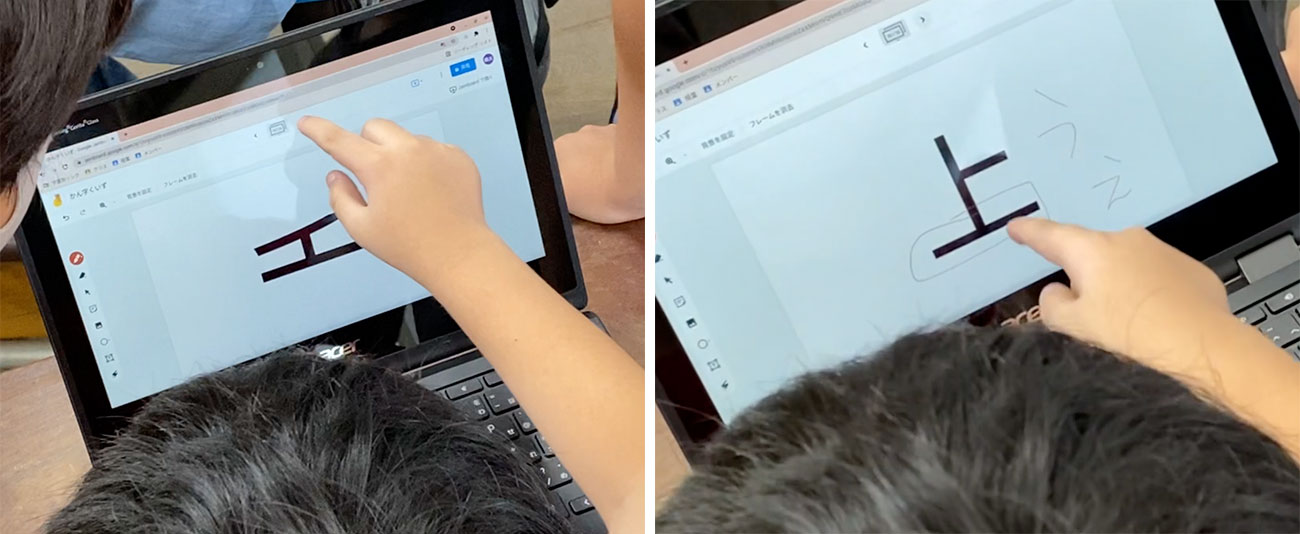
(7)まとめ
学習のまとめとして以下のことを押さえましょう。
- スクリーンショットの手順
- 画像の活用方法
- 目的意識を持つことでスキルが身につくということ































